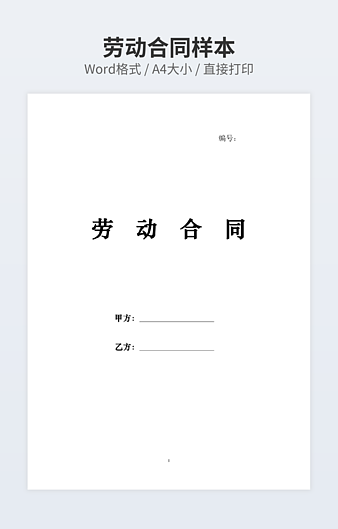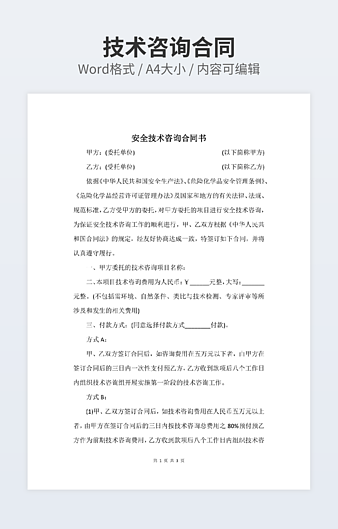Word自动编号常见问题解决
 2020-11-25 11:50:21
2020-11-25 11:50:21
在Word文档的编辑中,经常会给段落添加编号,但是在编号的使用过程中我们会遇到很多问题,今天小Q在这里给大家分享Word自动编号遇到的问题和解决的方法。
自动编号间距太大怎么办?
在使用自动编号后,会发现序列号和文字有一个较大的间距,空白区域太大,影响美观,这种情况要如何解决呢?
解决方法:选中要修改的内容,右击选择【调节列表缩进量】,在编号之后的位置,选择【不特别标注】即可。
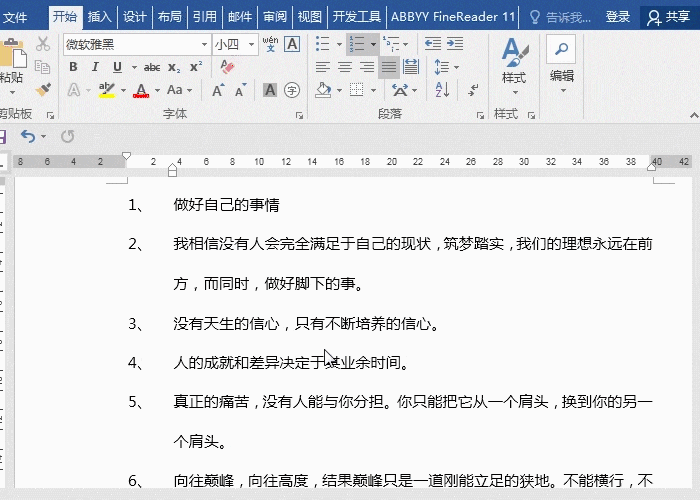
编号不连续怎么办?
在Word文档中给内容编号后,由于多次修改内容,导致编号不连续,这种情况如何解决呢?
解决方法:选中内容,点击【段落】-【编号格式】,选择重新编号就可以。
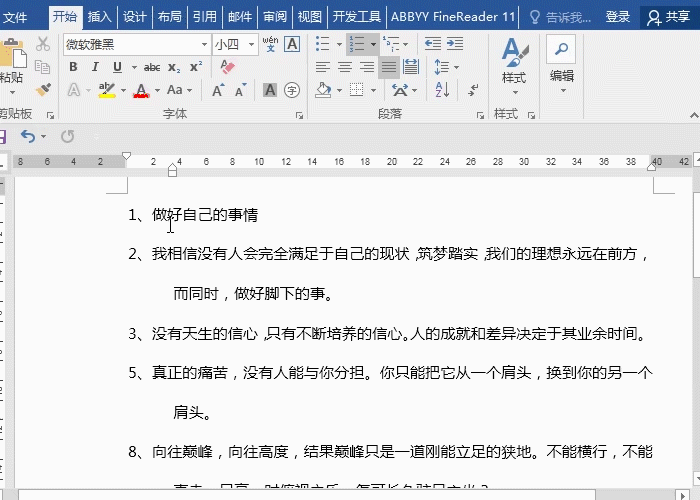
如何自定义编号格式?
Word中提供的编号格式自己不满意,想要换成有括号等格式的编号,要怎么样做呢?
解决方法:进入【段落】-【编号】-【定义新编号格式】,在【编号样式】中选择一个合适的编号样式,然后在数字前后加上括号就可以,不要修改带灰色的数值哦。
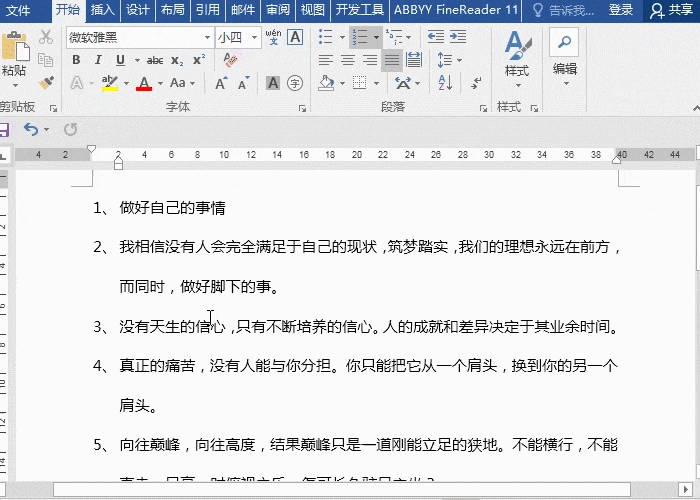
如何自定义编号初值?
在自动编号的时候,数字都是从1开始的,那么我们要怎么样从任意数值开始编号呢?
解决方法:进入【段落】-【编号】-【设置编号值】,然后在这里输入要数值,就是自己想要开始编号的数字。
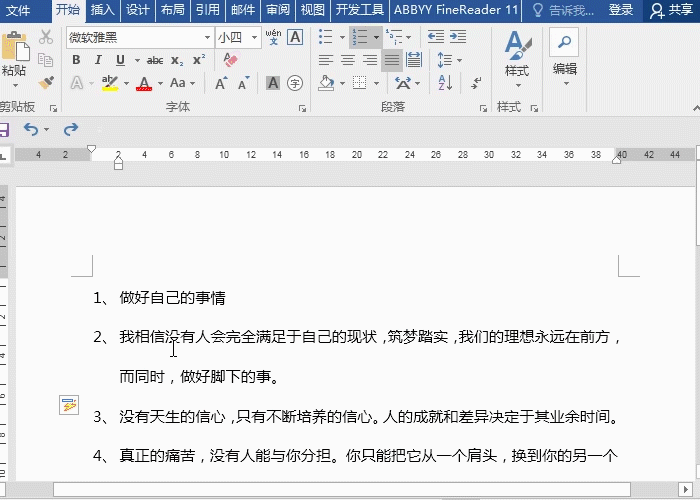
如何取消回车自动编号?
在编号的时候,我们输入回车键就会自动编号,如是我们不需要这个功能,要怎么样关闭呢?
解决方法:点击【文件】-【选项】-【校对】-【自动更正选项】-【键入自动套用格式】,并取消勾选【自动编号列表】,这样就可以了!
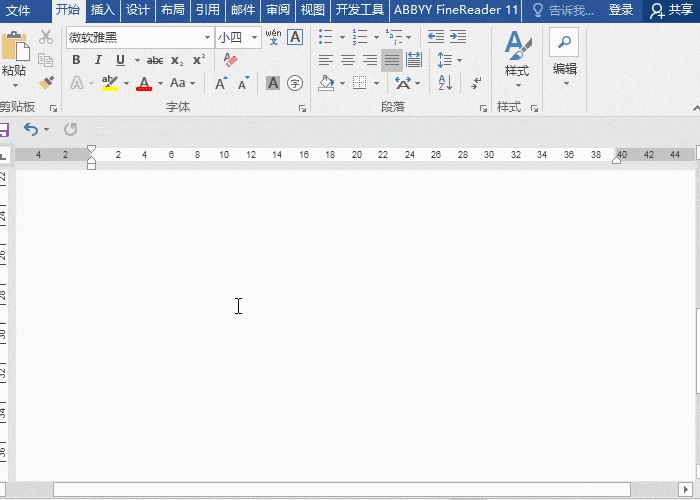
关于编号那些常见的问题和解决方法如上,希望可以帮助到大家!
如需转载请注明源网址:https://www.xqppt.com/article/27.html
相关文章